Apple gần đây đã phát hành một bản cập nhật lớn cho hệ điều hành OS X của mình dưới dạng OS X Yosemite. OS X Yosemite (v10.10) có sẵn dưới dạng bản cập nhật miễn phí, có nghĩa là người dùng Mac chạy OS X Snow Leopard, Lion, Mountain Lion hoặc Mavericks có thể nâng cấp lên phiên bản Mac OS X mới nhất hoàn toàn miễn phí.
Mặc dù người ta có thể dễ dàng nâng cấp lên Mac OS X Yosemite từ các phiên bản được hỗ trợ, một số bạn muốn thực hiện cài đặt sạch OS X Yosemite có thể muốn thực hiện cài đặt mới OS X Yosemite từ USB có thể khởi động.

Giống như người dùng Windows, người dùng Mac có thể tạo USB có thể khởi động ngay từ Terminal nhưng những người không quen thuộc với Terminal có thể sử dụng ứng dụng miễn phí có tên DiskMaker X để chuẩn bị USB có thể khởi động.
Để tạo USB có thể khởi động của OS X Yosemite, trước tiên bạn cần tải xuống Mac OS X Yosemite từ App Store. Để tạo USB có thể khởi động của OS X Yosemite bằng DiskMaker X, vui lòng làm theo các hướng dẫn bên dưới.
USB có thể khởi động OS X Yosemite
Bước 1: Bước đầu tiên là tải xuống tệp cài đặt OS X Yosemite. Kích thước tải xuống khoảng 5, 2 GB và có thể được tải xuống bằng cách làm theo các hướng dẫn trong cách tải xuống hướng dẫn OS X Yosemite của chúng tôi.
Bước 2: Bước tiếp theo là tải xuống và cài đặt ứng dụng DiskMaker X. Như đã đề cập ở trên, DiskMaker X là một ứng dụng miễn phí. Truy cập trang này để tải xuống phiên bản mới nhất của DiskMaker X.
Cài đặt DiskMaker X và chạy tương tự.
Bước 3: Khi ứng dụng được khởi chạy, bạn sẽ thấy màn hình sau:
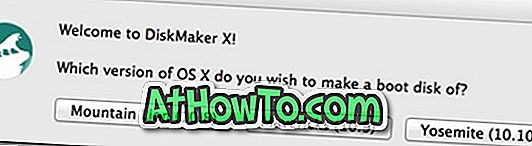
Nhấp vào nút có tiêu đề Yosemite (10.10) để chuyển sang màn hình tiếp theo.
Bước 4: DiskMaker X sẽ tự động quét tệp cài đặt nằm trong thư mục Ứng dụng và sẽ xin phép bạn sử dụng tương tự. Nhấp vào Sử dụng nút sao chép này để sử dụng tệp cài đặt Yosemite. Nhưng nếu phần mềm cài đặt nằm trong một ổ đĩa khác, vui lòng nhấp vào nút có nhãn Sử dụng bản sao khác và sau đó duyệt đến vị trí để chọn tệp cài đặt.
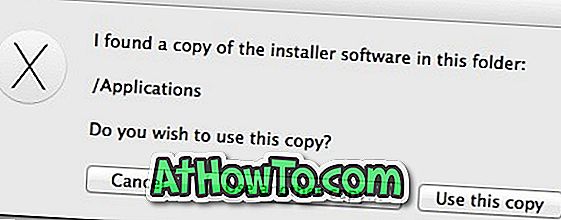
Bước 5: Trong bước này, bạn cần chọn ổ USB của mình. Trước khi tiếp tục, vui lòng sao lưu tất cả dữ liệu từ USB vì nó sẽ bị xóa.
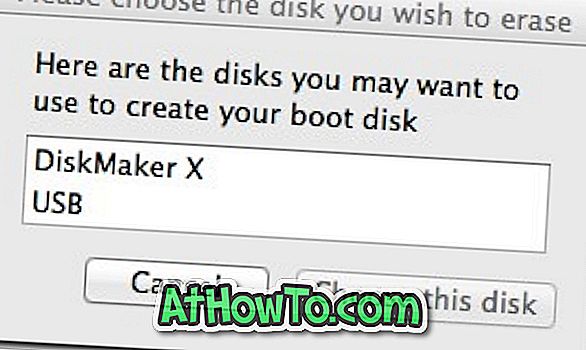

Nhấp vào nút Ổ đĩa USB 8GB để chọn ổ USB của bạn. Khi bạn chọn ổ USB, bạn sẽ thấy hộp thoại xác nhận yêu cầu sự cho phép của bạn để xóa ổ USB đã chọn. Nhấp vào Xóa, sau đó tạo nút đĩa để bắt đầu chuẩn bị USB cài đặt OS X Yosemite có thể khởi động của bạn.
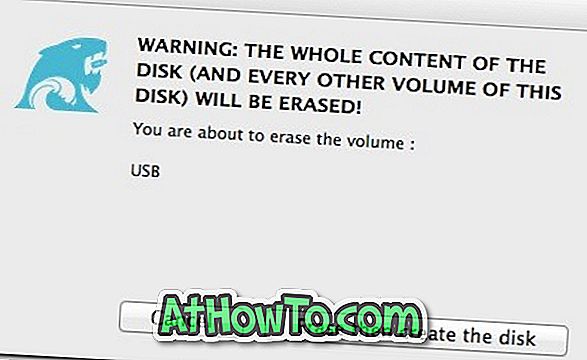
Bước 6: Đợi một vài phút để DiskMaker X hoàn thành công việc. Khi USB khả năng khởi động của Yosemite đã sẵn sàng, bạn có thể cài đặt Yosemite từ ổ USB. Chúc may mắn.














